ylmf.gho是什么东西?最近有用户发现电脑上有一个ylmf.gho文件,文件很大,一般是1G多或3G多,很占用空间,其实ylmf.gho是雨林木风ghost系统安装文件,它是通过ghost备份工具对C盘整个分区进行备份的镜像文件,用于系统的还原,可以直接用来安装系统,那么ylmf.gho怎么用来装系统呢?其实很简单,可以用Onekey ghost等工具一键安装,下面系统城小编跟大家介绍怎么用ylmf.gho文件还原系统的方法。
相关说明:
1、ylmf.gho是雨林木风ghost系统安装文件,如果小于2G,表示雨林木风xp系统,如果大于2G表示雨林木风win7以上的系统
2、ylmf.gho可以用Onekey ghost本地硬盘一键安装,也可以使用U盘pe来安装系统
相关教程:
gho系统使用U盘安装教程
安装系统时提示您还没有指定ghost32/ghost64位置怎么解决
一、安装准备
1、备份C盘和桌面重要文件
2、系统iso下载:雨林木风ghost win7 sp1 64位旗舰纯净版V2017.07
3、gho安装软件下载:一键GHOST (OneKey GHOST)V13.9
4、解压工具:WinRAR或好压等解压软件
二、ylmf.gho安装方法如下
1、将ylmf.gho和ghost安装器onekey ghost放到同一目录,比如D盘,不要放C盘或桌面;
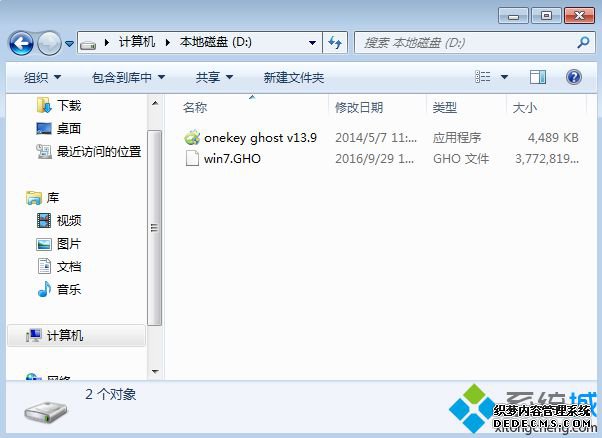
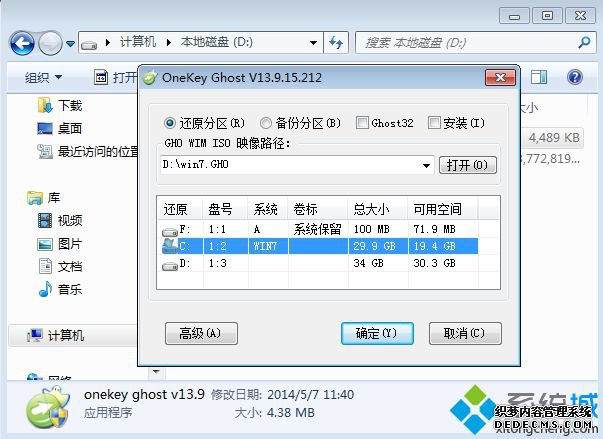

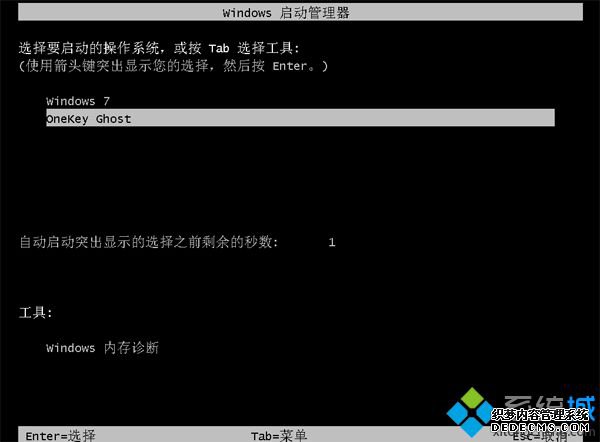
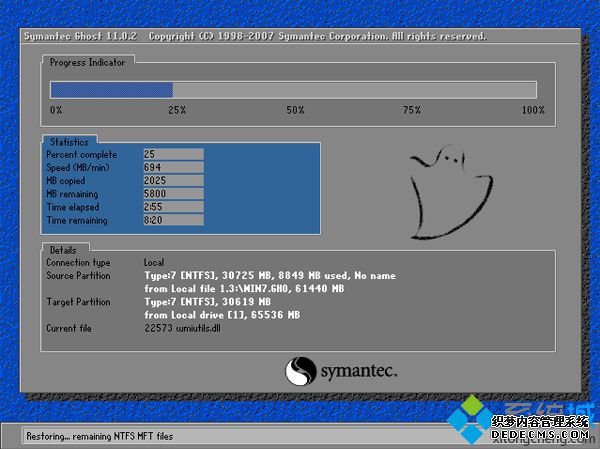
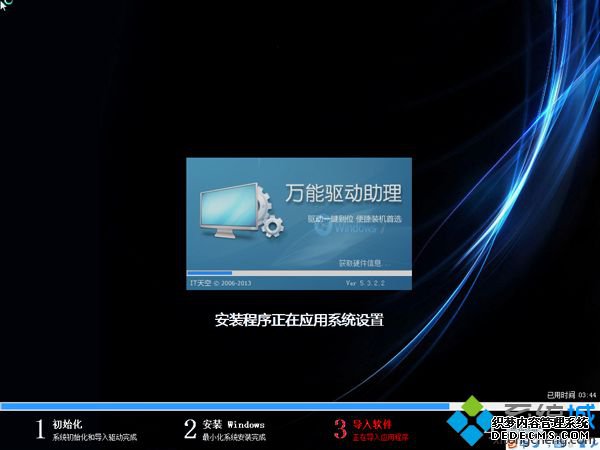

以上就是ylmf.gho是什么文件以及怎么用ylmf.gho安装系统的方法,安装方法非常简单,有需要的朋友可以学习下这个教程。
------相关信息------



